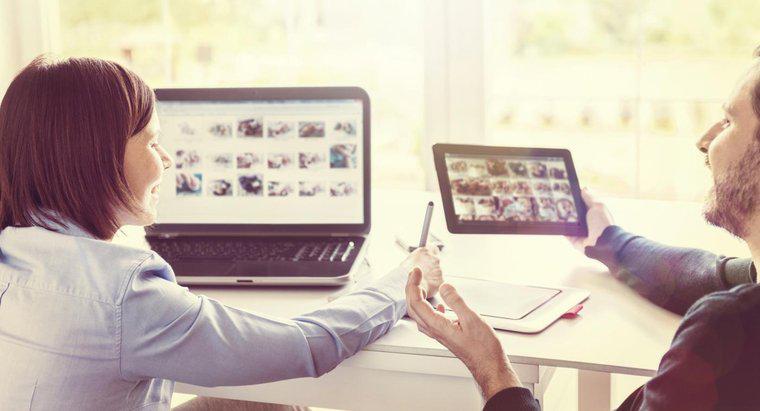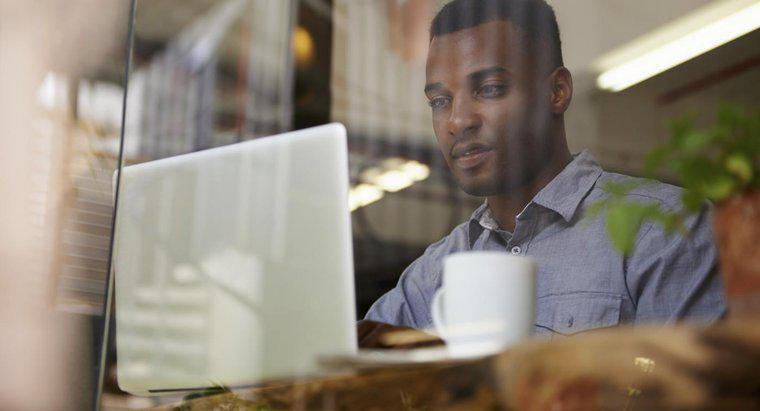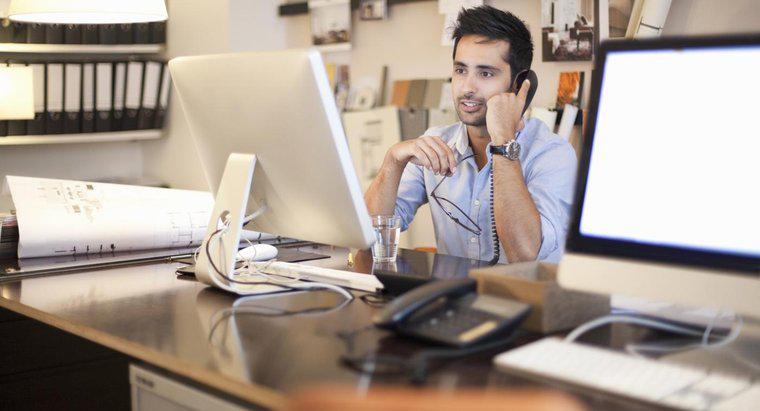Pour connecter deux moniteurs à une seule source d'affichage, vous devez les connecter à une carte graphique prenant en charge plusieurs sorties d'affichage via des câbles VGA, DVI DisplayPort ou HDMI. Une fois les moniteurs connectés, vous pouvez modifier les paramètres d'affichage dans la section Résolution d'écran, accessible via le Panneau de configuration.
-
Connectez les moniteurs à une carte graphique
Regardez à l'arrière du boîtier de votre ordinateur dans la zone où se trouve la carte graphique pour déterminer les sorties d'affichage qu'elle prend en charge. Regardez à l'arrière de vos moniteurs pour déterminer les types d'entrées d'affichage qu'ils prennent en charge. Utilisez les câbles appropriés pour connecter les périphériques à la carte graphique. Si vous connectez les appareils alors que l'ordinateur est éteint, Windows 7 devrait les détecter automatiquement.
-
Accédez à la fenêtre des paramètres de résolution d'écran
Cliquez sur le bouton Démarrer et sélectionnez l'option Panneau de configuration. Si les éléments du Panneau de configuration sont affichés sous forme de catégories, cliquez sur Matériel et audio et sélectionnez le lien intitulé Se connecter à un écran externe. Si les éléments sont affichés sous forme d'icônes, cliquez sur Affichage, puis sur le lien intitulé Modifier les paramètres d'affichage. Vos deux moniteurs doivent être affichés et marqués des numéros 1 et 2. Sinon, cliquez sur le bouton Détecter.
-
Modifier les paramètres d'affichage
Dans le menu déroulant à côté de l'option intitulée Affichages multiples, sélectionnez Dupliquer ces affichages pour que les deux moniteurs affichent le même contenu, ou sélectionnez Étendre ces affichages pour avoir les deux moniteurs servir d'affichage unique. Cliquez sur le moniteur que vous souhaitez utiliser comme affichage principal, cochez la case en regard de l'option intitulée Faire de cet affichage mon affichage principal et cliquez sur OK.